Es ist immer eine gute Praxis zu wissen, auf welchen Hardwarekomponenten Ihr Linux-System läuft, das hilft Ihnen, mit Kompatibilitätsproblemen umzugehen, wenn es um die Installation von Paketen, Treibern auf Ihrem System mit yum, dnf oder apt geht.


Daher werden wir uns in dieser Reihe von Tipps und Tricks einige nützliche Befehle ansehen, die Ihnen helfen können, Informationen über Ihr Linux-System und Ihre Hardwarekomponenten zu extrahieren.
1. Anzeigen von Linux-Systeminformationen
Um nur den Systemnamen zu kennen, können Sie uname verwenden Befehl ohne einen Schalter, der Systeminformationen ausgibt, oder uname -s Der Befehl gibt den Kernelnamen Ihres Systems aus.
[email protected] ~ $ uname Linux
Um Ihren Netzwerk-Hostnamen anzuzeigen, verwenden Sie das ‘-n’ wechseln Sie mit dem uname-Befehl wie gezeigt.
[email protected] ~ $ uname -n tecmint.com
Um Informationen über die Kernel-Version zu erhalten, verwenden Sie das ‘-v’ wechseln.
[email protected] ~ $ uname -v #64-Ubuntu SMP Mon Sep 22 21:28:38 UTC 2014
Um Informationen über Ihre Kernel-Version zu erhalten, verwenden Sie das ‘-r‘ wechseln.
[email protected] ~ $ uname -r 3.13.0-37-generic
Um den Hardwarenamen Ihrer Maschine auszudrucken, verwenden Sie das ‘-m’ Schalter:
[email protected] ~ $ uname -m x86_64
Alle diese Informationen können auf einmal gedruckt werden, indem Sie ‘uname -a’ ausführen Befehl wie unten gezeigt.
[email protected] ~ $ uname -a Linux tecmint.com 3.13.0-37-generic #64-Ubuntu SMP Mon Sep 22 21:28:38 UTC 2014 x86_64 x86_64 x86_64 GNU/Linux
2. So zeigen Sie Informationen zur Linux-Systemhardware an
Hier können Sie das lshw-Tool verwenden um umfangreiche Informationen über Ihre Hardwarekomponenten wie CPU zu sammeln , Festplatten , Erinnerung , USB-Controller, usw.
lshw ist ein relativ kleines Tool und es gibt nur wenige Optionen, die Sie beim Extrahieren von Informationen verwenden können. Die von lshw bereitgestellten Informationen wurde aus verschiedenen /proc-Dateien gesammelt.
Hinweis :Denken Sie daran, dass die lshw Befehl wird vom Superuser (root) ausgeführt ) oder sudo Benutzer.
Lesen Sie auch :Unterschied zwischen su- und sudo-Benutzer in Linux
Führen Sie diesen Befehl aus, um Informationen über die Hardware Ihres Linux-Systems auszudrucken.
[email protected] ~ $ sudo lshw
tecmint.com
description: Notebook
product: 20354 (LENOVO_MT_20354_BU_idea_FM_Lenovo Z50-70)
vendor: LENOVO
version: Lenovo Z50-70
serial: 1037407803441
width: 64 bits
capabilities: smbios-2.7 dmi-2.7 vsyscall32
configuration: administrator_password=disabled boot=normal
chassis=notebook family=IDEAPAD frontpanel_password=disabled
keyboard_password=disabled power-on_password=disabled
sku=LENOVO_MT_20354_BU_idea_FM_Lenovo Z50-70
uuid=E4B1D229-D237-E411-9F6E-28D244EBBD98
*-core
description: Motherboard
product: Lancer 5A5
vendor: LENOVO
physical id: 0
version: 31900059WIN
serial: YB06377069
slot: Type2 - Board Chassis Location
*-firmware
description: BIOS
vendor: LENOVO
physical id: 0
version: 9BCN26WW
date: 07/31/2014
size: 128KiB
capacity: 4032KiB
capabilities: pci upgrade shadowing cdboot bootselect edd
int13floppytoshiba int13floppy360 int13floppy1200 int13floppy720
int13floppy2880 int9keyboard int10video acpi usb biosbootspecification uefi
......
Sie können eine Zusammenfassung Ihrer Hardwareinformationen ausdrucken, indem Sie -kurz verwenden Option.
[email protected] ~ $ sudo lshw -short
H/W path Device Class Description
=====================================================
system 20354 (LENOVO_MT_20354_
BU_idea_FM_Lenovo Z50-70)
/0 bus Lancer 5A5
/0/0 memory 128KiB BIOS
/0/4 processor Intel(R) Core(TM) i5-4210U
CPU @ 1.70GHz
/0/4/b memory 32KiB L1 cache
/0/4/c memory 256KiB L2 cache
/0/4/d memory 3MiB L3 cache
/0/a memory 32KiB L1 cache
/0/12 memory 8GiB System Memory
/0/12/0 memory DIMM [empty]
/0/12/1 memory DIMM [empty]
/0/12/2 memory 8GiB SODIMM DDR3 Synchronous
1600 MHz (0.6 ns)
/0/12/3 memory DIMM [empty]
/0/100 bridge Haswell-ULT DRAM Controller
/0/100/2 display Haswell-ULT Integrated
Graphics Controller
/0/100/3 multimedia Haswell-ULT HD Audio Controller
...
Wenn Sie die Ausgabe als HTML-Datei generieren möchten, können Sie die Option -html verwenden .
[email protected] ~ $ sudo lshw -html > lshw.html
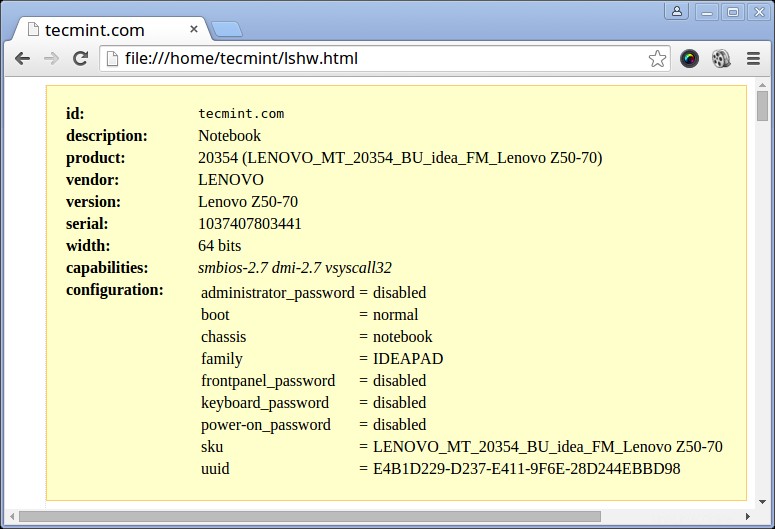
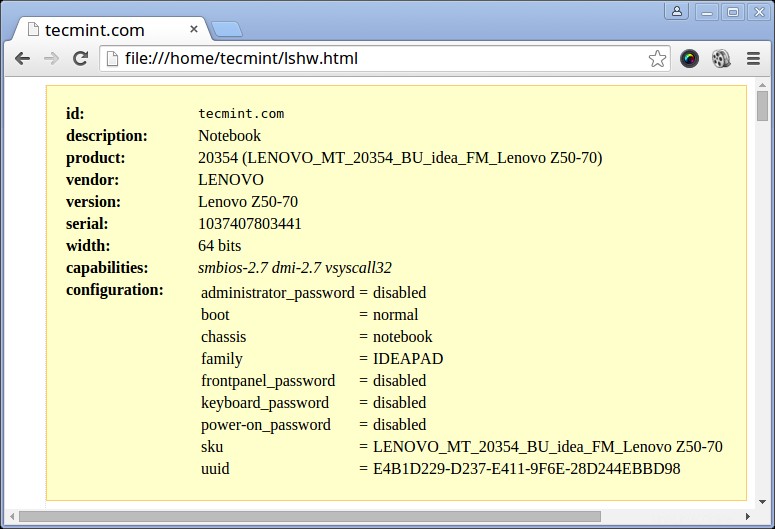
3. So zeigen Sie Linux-CPU-Informationen an
Um Informationen über Ihre CPU anzuzeigen, verwenden Sie den Befehl lscpu, da er Informationen über Ihre CPU-Architektur anzeigt, z. B. eine Anzahl von CPUs, Kernen, Modell der CPU-Familie, CPU-Caches, Threads usw. von sysfs und /proc/cpuinfo .
[email protected] ~ $ lscpu Architecture: x86_64 CPU op-mode(s): 32-bit, 64-bit Byte Order: Little Endian CPU(s): 4 On-line CPU(s) list: 0-3 Thread(s) per core: 2 Core(s) per socket: 2 Socket(s): 1 NUMA node(s): 1 Vendor ID: GenuineIntel CPU family: 6 Model: 69 Stepping: 1 CPU MHz: 768.000 BogoMIPS: 4788.72 Virtualization: VT-x L1d cache: 32K L1i cache: 32K L2 cache: 256K L3 cache: 3072K NUMA node0 CPU(s): 0-3
4. So sammeln Sie Informationen zu Linux-Blockgeräten
Blockgeräte sind Speichergeräte wie Festplatten, Flash-Laufwerke usw. lsblk Der Befehl wird verwendet, um Informationen über Blockgeräte wie folgt zu melden.
[email protected] ~ $ lsblk NAME MAJ:MIN RM SIZE RO TYPE MOUNTPOINT sda 8:0 0 931.5G 0 disk ├─sda1 8:1 0 1000M 0 part ├─sda2 8:2 0 260M 0 part /boot/efi ├─sda3 8:3 0 1000M 0 part ├─sda4 8:4 0 128M 0 part ├─sda5 8:5 0 557.1G 0 part ├─sda6 8:6 0 25G 0 part ├─sda7 8:7 0 14.7G 0 part ├─sda8 8:8 0 1M 0 part ├─sda9 8:9 0 324.5G 0 part / └─sda10 8:10 0 7.9G 0 part [SWAP] sr0 11:0 1 1024M 0 rom
Wenn Sie alle Blockgeräte auf Ihrem System anzeigen möchten, fügen Sie das -a hinzu Option.
[email protected] ~ $ lsblk -a NAME MAJ:MIN RM SIZE RO TYPE MOUNTPOINT sda 8:0 0 931.5G 0 disk ├─sda1 8:1 0 1000M 0 part ├─sda2 8:2 0 260M 0 part /boot/efi ├─sda3 8:3 0 1000M 0 part ├─sda4 8:4 0 128M 0 part ├─sda5 8:5 0 557.1G 0 part ├─sda6 8:6 0 25G 0 part ├─sda7 8:7 0 14.7G 0 part ├─sda8 8:8 0 1M 0 part ├─sda9 8:9 0 324.5G 0 part / └─sda10 8:10 0 7.9G 0 part [SWAP] sdb 8:16 1 0 disk sr0 11:0 1 1024M 0 rom ram0 1:0 0 64M 0 disk ram1 1:1 0 64M 0 disk ram2 1:2 0 64M 0 disk ram3 1:3 0 64M 0 disk ram4 1:4 0 64M 0 disk ram5 1:5 0 64M 0 disk ram6 1:6 0 64M 0 disk ram7 1:7 0 64M 0 disk ram8 1:8 0 64M 0 disk ram9 1:9 0 64M 0 disk loop0 7:0 0 0 loop loop1 7:1 0 0 loop loop2 7:2 0 0 loop loop3 7:3 0 0 loop loop4 7:4 0 0 loop loop5 7:5 0 0 loop loop6 7:6 0 0 loop loop7 7:7 0 0 loop ram10 1:10 0 64M 0 disk ram11 1:11 0 64M 0 disk ram12 1:12 0 64M 0 disk ram13 1:13 0 64M 0 disk ram14 1:14 0 64M 0 disk ram15 1:15 0 64M 0 disk
5. So drucken Sie Informationen zu USB-Controllern
Die lsusb Der Befehl wird verwendet, um Informationen über USB-Controller und alle damit verbundenen Geräte zu melden.
[email protected] ~ $ lsusb Bus 001 Device 002: ID 8087:8000 Intel Corp. Bus 001 Device 001: ID 1d6b:0002 Linux Foundation 2.0 root hub Bus 003 Device 001: ID 1d6b:0003 Linux Foundation 3.0 root hub Bus 002 Device 005: ID 0bda:b728 Realtek Semiconductor Corp. Bus 002 Device 004: ID 5986:0249 Acer, Inc Bus 002 Device 003: ID 0bda:0129 Realtek Semiconductor Corp. RTS5129 Card Reader Controller Bus 002 Device 002: ID 045e:00cb Microsoft Corp. Basic Optical Mouse v2.0 Bus 002 Device 001: ID 1d6b:0002 Linux Foundation 2.0 root hub
Sie können das -v verwenden Option zum Generieren detaillierter Informationen zu jedem USB-Gerät.
[email protected] ~ $ lsusb -v
6. So drucken Sie Informationen zu PCI-Geräten
PCI-Geräte können USB-Anschlüsse, Grafikkarten, Netzwerkadapter usw. umfassen. Das lspci-Tool wird verwendet, um Informationen zu allen PCI-Controllern auf Ihrem System und den daran angeschlossenen Geräten zu generieren.
Um Informationen über PCI-Geräte zu drucken, führen Sie den folgenden Befehl aus.
[email protected] ~ $ lspci 00:00.0 Host bridge: Intel Corporation Haswell-ULT DRAM Controller (rev 0b) 00:02.0 VGA compatible controller: Intel Corporation Haswell-ULT Integrated Graphics Controller (rev 0b) 00:03.0 Audio device: Intel Corporation Haswell-ULT HD Audio Controller (rev 0b) 00:14.0 USB controller: Intel Corporation Lynx Point-LP USB xHCI HC (rev 04) 00:16.0 Communication controller: Intel Corporation Lynx Point-LP HECI #0 (rev 04) 00:1b.0 Audio device: Intel Corporation Lynx Point-LP HD Audio Controller (rev 04) 00:1c.0 PCI bridge: Intel Corporation Lynx Point-LP PCI Express Root Port 3 (rev e4) 00:1c.3 PCI bridge: Intel Corporation Lynx Point-LP PCI Express Root Port 4 (rev e4) 00:1c.4 PCI bridge: Intel Corporation Lynx Point-LP PCI Express Root Port 5 (rev e4) 00:1d.0 USB controller: Intel Corporation Lynx Point-LP USB EHCI #1 (rev 04) 00:1f.0 ISA bridge: Intel Corporation Lynx Point-LP LPC Controller (rev 04) 00:1f.2 SATA controller: Intel Corporation Lynx Point-LP SATA Controller 1 [AHCI mode] (rev 04) 00:1f.3 SMBus: Intel Corporation Lynx Point-LP SMBus Controller (rev 04) 01:00.0 Ethernet controller: Realtek Semiconductor Co., Ltd. RTL8111/8168/8411 PCI Express Gigabit Ethernet Controller (rev 10) 02:00.0 Network controller: Realtek Semiconductor Co., Ltd. RTL8723BE PCIe Wireless Network Adapter 03:00.0 3D controller: NVIDIA Corporation GM108M [GeForce 840M] (rev a2)
Verwenden Sie das -t Option zur Ausgabe in einem Baumformat.
[email protected] ~ $ lspci -t
-[0000:00]-+-00.0
+-02.0
+-03.0
+-14.0
+-16.0
+-1b.0
+-1c.0-[01]----00.0
+-1c.3-[02]----00.0
+-1c.4-[03]----00.0
+-1d.0
+-1f.0
+-1f.2
\-1f.3
Verwenden Sie das -v Möglichkeit, detaillierte Informationen über jedes angeschlossene Gerät zu erhalten.
[email protected] ~ $ lspci -v 00:00.0 Host bridge: Intel Corporation Haswell-ULT DRAM Controller (rev 0b) Subsystem: Lenovo Device 3978 Flags: bus master, fast devsel, latency 0 Capabilities: 00:02.0 VGA compatible controller: Intel Corporation Haswell-ULT Integrated Graphics Controller (rev 0b) (prog-if 00 [VGA controller]) Subsystem: Lenovo Device 380d Flags: bus master, fast devsel, latency 0, IRQ 62 Memory at c3000000 (64-bit, non-prefetchable) [size=4M] Memory at d0000000 (64-bit, prefetchable) [size=256M] I/O ports at 6000 [size=64] Expansion ROM at [disabled] Capabilities: Kernel driver in use: i915 .....
7. Informationen zum Drucken von SCSI-Geräten
Um alle Ihre SCSI/SATA-Geräte anzuzeigen, verwenden Sie die lsscsi Befehl wie folgt. Wenn Sie die lsscsi nicht haben Tool installiert ist, führen Sie den folgenden Befehl aus, um es zu installieren.
$ sudo apt-get install lsscsi [on Debian derivatives] # yum install lsscsi [On RedHat based systems] # dnf install lsscsi [On Fedora 21+ Onwards]
Führen Sie nach der Installation lsscsi aus Befehl wie gezeigt:
[email protected] ~ $ lsscsi [0:0:0:0] disk ATA ST1000LM024 HN-M 2BA3 /dev/sda [1:0:0:0] cd/dvd PLDS DVD-RW DA8A5SH RL61 /dev/sr0 [4:0:0:0] disk Generic- xD/SD/M.S. 1.00 /dev/sdb
Verwenden Sie das -s Option zum Anzeigen der Gerätegröße.
[email protected] ~ $ lsscsi -s [0:0:0:0] disk ATA ST1000LM024 HN-M 2BA3 /dev/sda 1.00TB [1:0:0:0] cd/dvd PLDS DVD-RW DA8A5SH RL61 /dev/sr0 - [4:0:0:0] disk Generic- xD/SD/M.S. 1.00 /dev/sdb -
8. So drucken Sie Informationen zu SATA-Geräten
Einige Informationen zu SATA-Geräten auf Ihrem System finden Sie wie folgt unter Verwendung von hdparm Nützlichkeit. Im folgenden Beispiel habe ich das Blockgerät /dev/sda1 verwendet das ist die Festplatte meines Systems.
[email protected] ~ $ sudo hdparm /dev/sda1 /dev/sda1: multcount = 0 (off) IO_support = 1 (32-bit) readonly = 0 (off) readahead = 256 (on) geometry = 56065/255/63, sectors = 2048000, start = 2048
Verwenden Sie -g, um Informationen über die Gerätegeometrie in Bezug auf Zylinder, Köpfe, Sektoren, Größe und den Start-Offset des Geräts zu drucken Option.
[email protected] ~ $ sudo hdparm -g /dev/sda1 /dev/sda1: geometry = 56065/255/63, sectors = 2048000, start = 2048
9. So überprüfen Sie die Informationen zum Linux-Dateisystem
Um Informationen über Dateisystempartitionen zu sammeln, können Sie den Befehl fdisk verwenden. Obwohl die Hauptfunktionalität der fdisk Befehl ist, Dateisystempartitionen zu ändern, kann er auch verwendet werden, um Informationen über die verschiedenen Partitionen in Ihrem Dateisystem anzuzeigen.
Sie können Partitionsinformationen wie folgt drucken. Denken Sie daran, den Befehl als Superuser auszuführen, da Sie sonst möglicherweise keine Ausgabe sehen.
[email protected] ~ $ sudo fdisk -l WARNING: GPT (GUID Partition Table) detected on '/dev/sda'! The util fdisk doesn't support GPT. Use GNU Parted. Disk /dev/sda: 1000.2 GB, 1000204886016 bytes 255 heads, 63 sectors/track, 121601 cylinders, total 1953525168 sectors Units = sectors of 1 * 512 = 512 bytes Sector size (logical/physical): 512 bytes / 4096 bytes I/O size (minimum/optimal): 4096 bytes / 4096 bytes Disk identifier: 0xcee8ad92 Device Boot Start End Blocks Id System /dev/sda1 1 1953525167 976762583+ ee GPT Partition 1 does not start on physical sector boundary.
10. So überprüfen Sie die Informationen zu Linux-Hardwarekomponenten
Sie können auch das Dienstprogramm dmidecode verwenden, um Hardwareinformationen zu extrahieren, indem Sie Daten aus den DMI-Tabellen lesen.
Um Informationen über den Arbeitsspeicher zu drucken, führen Sie diesen Befehl als Superuser aus.
[email protected] ~ $ sudo dmidecode -t memory # dmidecode 2.12 # SMBIOS entry point at 0xaaebef98 SMBIOS 2.7 present. Handle 0x0005, DMI type 5, 24 bytes Memory Controller Information Error Detecting Method: None Error Correcting Capabilities: None Supported Interleave: One-way Interleave Current Interleave: One-way Interleave Maximum Memory Module Size: 8192 MB Maximum Total Memory Size: 32768 MB Supported Speeds: Other Supported Memory Types: Other Memory Module Voltage: Unknown Associated Memory Slots: 4 0x0006 0x0007 0x0008 0x0009 Enabled Error Correcting Capabilities: None ...
Um Informationen über das System zu drucken, führen Sie diesen Befehl aus.
[email protected] ~ $ sudo dmidecode -t system # dmidecode 2.12 # SMBIOS entry point at 0xaaebef98 SMBIOS 2.7 present. Handle 0x0001, DMI type 1, 27 bytes System Information Manufacturer: LENOVO Product Name: 20354 Version: Lenovo Z50-70 Serial Number: 1037407803441 UUID: 29D2B1E4-37D2-11E4-9F6E-28D244EBBD98 Wake-up Type: Power Switch SKU Number: LENOVO_MT_20354_BU_idea_FM_Lenovo Z50-70 Family: IDEAPAD ...
Um Informationen über das BIOS zu drucken, führen Sie diesen Befehl aus.
[email protected] ~ $ sudo dmidecode -t bios # dmidecode 2.12 # SMBIOS entry point at 0xaaebef98 SMBIOS 2.7 present. Handle 0x0000, DMI type 0, 24 bytes BIOS Information Vendor: LENOVO Version: 9BCN26WW Release Date: 07/31/2014 Address: 0xE0000 Runtime Size: 128 kB ROM Size: 4096 kB Characteristics: PCI is supported BIOS is upgradeable BIOS shadowing is allowed Boot from CD is supported Selectable boot is supported EDD is supported Japanese floppy for NEC 9800 1.2 MB is supported (int 13h) Japanese floppy for Toshiba 1.2 MB is supported (int 13h) 5.25"/360 kB floppy services are supported (int 13h) 5.25"/1.2 MB floppy services are supported (int 13h) 3.5"/720 kB floppy services are supported (int 13h) 3.5"/2.88 MB floppy services are supported (int 13h) 8042 keyboard services are supported (int 9h) CGA/mono video services are supported (int 10h) ACPI is supported USB legacy is supported BIOS boot specification is supported Targeted content distribution is supported UEFI is supported BIOS Revision: 0.26 Firmware Revision: 0.26 ...
Um Informationen über den Prozessor zu drucken, führen Sie diesen Befehl aus.
[email protected] ~ $ sudo dmidecode -t processor # dmidecode 2.12 # SMBIOS entry point at 0xaaebef98 SMBIOS 2.7 present. Handle 0x0004, DMI type 4, 42 bytes Processor Information Socket Designation: U3E1 Type: Central Processor Family: Core i5 Manufacturer: Intel(R) Corporation ID: 51 06 04 00 FF FB EB BF Signature: Type 0, Family 6, Model 69, Stepping 1 Flags: ...
Zusammenfassung
Es gibt viele andere Möglichkeiten, Informationen über Ihre Systemhardwarekomponenten zu erhalten. Die meisten dieser Befehle verwenden Dateien im /proc-Verzeichnis, um Systeminformationen zu extrahieren.
Ich hoffe, Sie finden diese Tipps und Tricks nützlich und denken Sie daran, einen Kommentar zu posten, falls Sie weitere Informationen hinzufügen möchten oder wenn Sie Schwierigkeiten bei der Verwendung eines der Befehle haben. Denken Sie daran, immer mit Tecmint verbunden zu bleiben .